 经管类决策支持系统设计报告
经管类决策支持系统设计报告
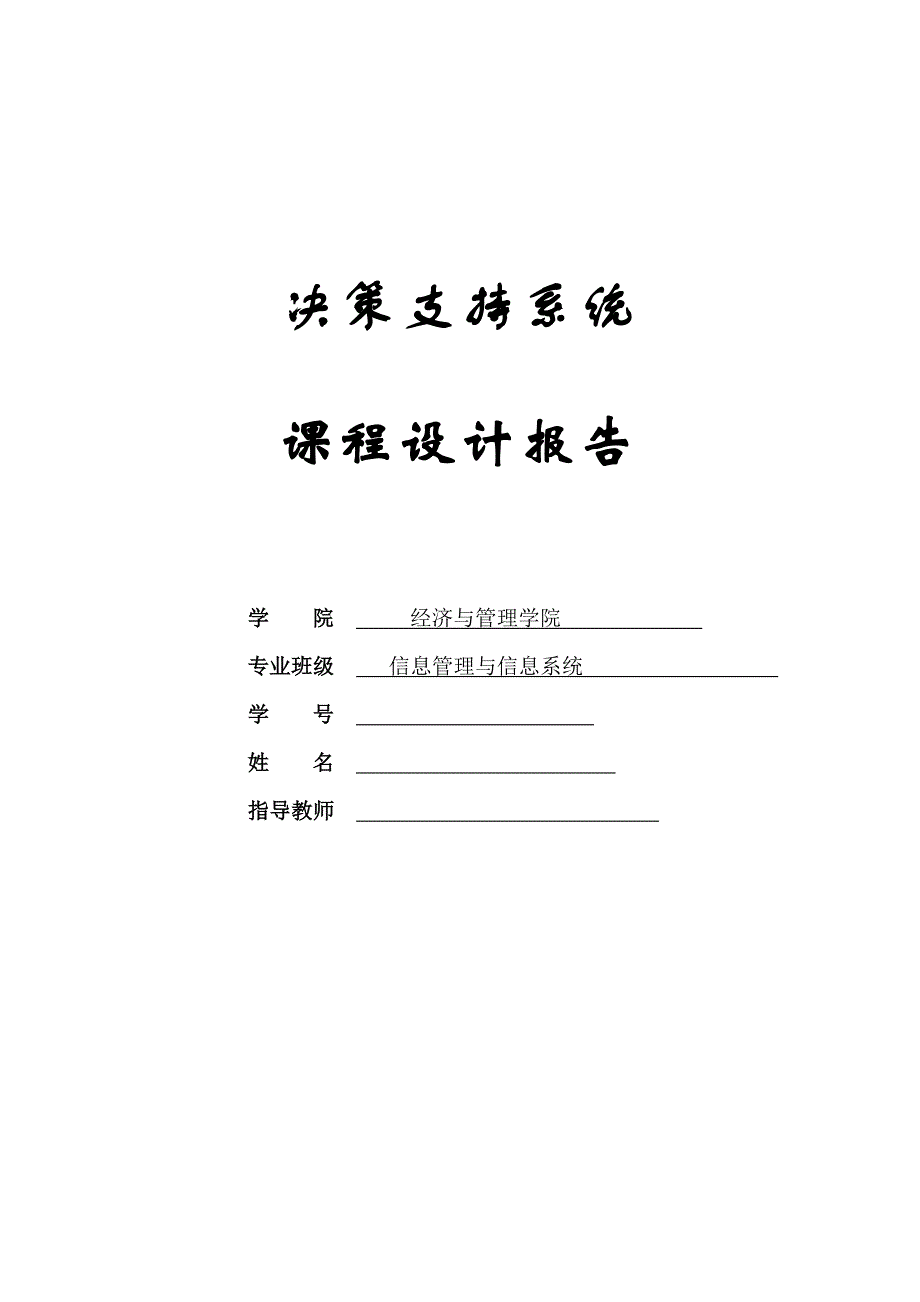


《经管类决策支持系统设计报告》由会员分享,可在线阅读,更多相关《经管类决策支持系统设计报告(41页珍藏版)》请在装配图网上搜索。
1、 决策支持系统课程设计报告学 院 经济与管理学院 专业班级 信息管理与信息系统 学 号 姓 名 指导教师 目 录1课程设计的目的和意义12课程设计的基本要求和内容12.1 实验1(建立成本预测数据库)12.2 实验2(建立统计数据表)42.3 实验3(Visual Basic 6.0编写应用程序)82.3.1 实验目的82.3.2 实验内容及要求82.3.3 实验步骤92.4 实验4(拓展练习)242.4.1 建立成本预测数据库252.4.2 建立统计数据表262.4.3 编写“最小二乘法模型”272.4.4 编写调用程序292.4.5 运行调用程序333.结束语344.参考文献351课程设计
2、的目的和意义“决策支持系统”课程是是信息管理专业的专业必修课,通过本课程学习,使学生能够系统地掌握决策、决策制定、决策建模、决策支持系统的基本知识,了解决策理论以及物流决策相关的技术和方法,初步具有分析和解决一些实际问题的能力,为进一步学习专业课程打下基础。本课程设计是在决策支持系统课程理论教学之后的实践教学习,通过课程设计达到如下目的:1) 培养学生运用所学课程决策支持系统的理论知识和技能以及对数据库组织、管理和使用能力。2) 初步掌握决策支持系统的基本方法,运用所学的程序开发语言开发一个简单的决策支持系统,掌握决策支持系统的整个开发过程,为今后决策支持系统的开发打下基础。2课程设计的基本要
3、求和内容2.1 实验1(建立成本预测数据库)在 Access 2003 中建立成本预测数据库的具体步骤如下:(1)单击操作系统桌面左下方的“开始” “所有程序” “Microsoft Office ” “Microsoft Office Access 2003”选项 , 启动 Access 2003, 如图2-1所示。图2-1 启动 Access 2003(2)Access 2003 启动后 , 显示器上将出现初始界面,单击界面“工具栏”中的“新建命令” 。(3) 初始界面右侧的任务窗格将由“开始工作” 变为 “新建文件” , 如图 2-2所示。单击“ 新建文件” 任务窗格中的“空数据库”选项
4、。(4) 显示器上将出现如图2-2所示的“ 文件新建数据库” 对话框。在对话框中 指定数据库文件的存储路径为 “ e: .” , 指定数据库文件名为 “cbyc” ( 成本预测 ) 。在指定了数据库文件的存储路径及文件名后 , 单击“ 创建”按钮。图2-2 “ 空数据库 ”选项 (5) 显示器上将出现如图2-3所示的“cbyc: 数据库”窗口。至此 , 创建成本预测数据库的实验任务成功完成。图2-3 “cbyc: 数据库”窗口(6)在成本预测数据库中建立统计数据表,统计数据表具有如下表2-1所示的数据结构。表2-1 统计数据表的表结构序号字段名称数据类型是否主键说明1Id自动编号是在表中添加每
5、一条记录时保证输入记录的唯一性2X数字否每批投入产品件数(百件),字段大小为整数3Y数字否产品成本(百元),字段大小为整数(7)将某企业经连续观察收集的15组某产品成本与每批投入产品件数的统计数据表,具体的统计数据如表2-2所示。表2-2 某产品成本与每批投入产品件数的统计数据序号每批投入产品件数(百件)产品成本(百元)15353.4229184.5338780.8744952.4551425.6069887.1277872.9388276.5095855.14103341.00114549.51125253.16131626.22146866.04156159.262.2 实验2(建立统计数
6、据表)在已经建立的成本预测数据库基础上建立统计数据表的具体步骤如下 :(1)鼠标双击图“cbyc: 数据库” 窗口中“表”选项下的 “使用设计器创建表”选项 , 显示器上将弹出如图2-4所示的“表”设计窗口。图2-4 “ 表 ” 设计窗口(2) 根据表2-1 给出的统计数据表的数据结构 , 在“表”设计窗口第一行的。 图2-5 “表”设计窗口第一行“字段名称”列输入 “id”, 在数据类型列选择 “自动编号”, 在“ 说明 ”列输入 “ 在表 中添加每一条记录时 , 该宇段可自动输入连续数字的编号。将其设置为主关键字 , 可保证输入记录的唯一性。” 操作结果如图2-5所示。(3) 在 “表”设
7、计窗口第二行的 “字段名称” 列输入“x”, 在 “数据类型” 列选择 “ 数字” , 在 “ 说明” 列输入 “ 每批投人产品件数 ( 百件 )” ,字段大小为整型。 在 “ 字段属性 ” 中 “ 常规 ” 选项的 “ 宇段大小 ” 字段上选择 “ 整型 ” 。(4) 在 “ 表 ” 设计窗口第三行的 “ 字段名称 列输入 “y”, 在 “ 数据类型 ” 列选择图 2-5输入 “x” 字段后的 “ 表 ” 设计窗口“ 数字 ”, 在 “ 说明 ” 列输入 “ 产品成本 ( 百元 ), 字段大小为单精度型。 ”, 在 “ 字段属性 ” 中 “ 常规 ” 选项的 “字段大小” 字段上选择 “ 单
8、精度型 ” 。(5) 在 “y” 字段输入完成后 , 为数据表设置主键。根据表 2-1 所示 , 统计数据表的主键是 “id” 。因此 , 首先选中 “id” 行 , 然后 , 单击工具栏上的 “ 主键 ” 按钮 , 将可以看到在“ id” 行的左侧多了一个钥匙标记 , 表明已将 “id” 设为主键 , 操作结果 如图2-6所示。图2-6 设置主键(6) 单击工具栏上的“ 保存” 按钮 , 如图2-7所示。图2-7 “ 保存”所示的 “ 另存为 ” 对话框。在对话框中输入数据表的名称 “tjsj”( 统计数据 ) 后 , 单击 “ 确定” 按钮 , 统计数据表便被成功保存。(7) 单击 “ 表
9、 ” 设计窗口右上角的关闭标记 , 将关闭 “ 表 ” 设计窗口。这时 , 可以看到 “cbyc: 数据库 ” 窗口中出现了新的 “ tjsj” 标记 , 表明统计数据表。习已经成功创建 , 操作结果如图2-8所示。图2-8 出现“tjsj” 标记的“cbyc: 数据库 ” 窗口(8)将统计数据录入统计数据表在统计数据表tjsj创建完成之后 , 就可以在其中录入表 2-2给出的 15 组统计数据 , 具体操作步骤如下 :(1) 鼠标双击图中的 “ tjsj” 标记 , 显示器上将出现“ 数据编辑 ” 窗口。(2) 由于 id 是自动编号 , 因此 , 不需要在 “id” 列输入任何数据 , 只
10、需要根据表 2-2, 在 “x” 和 “y” 列输入相应的数据。数据输入完成后 , 直接单击 “ 数据编辑 ” 窗口右上角的关闭标记 , 已经输入的数据便会 自动保存下来。至此 , 将统计数据录入统计数据表的任务成功完成。2.3 实验3(Visual Basic 6.0编写应用程序)Visual Basic 6.0 提供了开发 Windows 应用程序最迅速、最简捷的方法 , 使用它 , 不但可以方便快速地实现成本预测决策支持系统所需要的对话部件 , 同时 , 也可以被用来方便快速地编写成本预测决策支持系统所需要的模型程序 , 因此 , 结合成本预测决策支持系统的开发需要 , 本章安排了对 V
11、isual Basic 6.0 的安装过程 , 及其基本使用方法的介绍。2.3.1 实验目的(1) 掌握 Visual Basic 6.0 的安装方法。(2) 掌握 Visual Basic 6.0 的基本语法。(3) 掌握使用 Visual Basic 6.0 编写应用程序的方法。 (4) 掌握运行 Visual Basic 6.0 应用程序的方法。2.3.2 实验内容及要求(1) 安装 Visual Basic 6.0 。(2) 学习 Visual Basic 6.0 的基本语法。(3) 使用 Visual Basic 6.0 编写最小二乘法模型程序。 一元线性回归模型又称直线回归模型 ,
12、 是确定两个变量间线性关系的一种模型 , 主要用于预测 , 既可以是短期预测 , 也可以是长期预测。一元线性回归模型的出发点是假定两个变量间存在着一种线性关系 , 其回归方程为 , 其中 ,Y 是因变量 ,x 是自变量 , b0和 b1 分别是方程的常数项和回归系数 ( 统称为参数 ) 。当己知因变量和自变量的多组数值 Yi 和xi时 , 可以根据下面给出的最小二乘法公式分别计算出常数项b0和回归系数 b1。 而在获得常数项b0和回归系数 b1 的值后 , 给出一个自变量x的值 , 就可以根据回归方程计算出相应的因变量 Y 的值 , 即预测值。根据上述对一元线性回归模型的介绍 , 使用 Vis
13、ual Basic 6.0 编写一个能够计算回归方程常数项和回归系数的程序 ( 最小二乘法模型程序 ) 。这个程序能够利用实验1 录入统计数据表 2 中的 15 组统计数据 , 将产品成本作为因变量 , 每批投入产品件数作为自变量 , 利用公式计算出常数项b0和回归系数 b1 的值 , 然后 , 将计算出的b0和 b1 的值保存在参数数据表中 , 从而确定出产品成本与每批投入产品件数之间的线性关系。(4)使用Visual Basic 6.0编写“最小二乘法模型程序”调用程序。该程序能够调用根据实验要求(3)编写的“最小二乘法模型程序” ,然后从参数数据库cs中取出参数b0和b1的值,并将他们显
14、示在屏幕上。(5)运行调用程序。2.3.3 实验步骤(一) 安装Visual Basic 6.0(二) 学习Visual Basic 6.0的基本语法(三) 编写“最小二乘法模型程序使用Visual Basic 6.0编写最小二乘法模型程序的具体步骤如下: (1)鼠标双击位于“e:jczcyzjxtjczcxtsj”目录下的cbyc.mdb文件,打开成本预测数据库。在成本预测数据库中再建立一张用于保存常数项和回归系数数值的参数数据表,命名为cs(参数)。参数数据表的数据结构如表2-3所示。表2-3参数数据表的数据结构 (2)在“e: jczcxt”目录下新建名为mx(模型)的子目录,用于存放模
15、型文件。在mx子目录下新建名为zxecf(最小二乘法)的子目录,用于存放最小二乘法模型程序文件。在zxecf子目录下新建名为ywj(源文件)的子目录,用于存放最小二乘法模型程序的源文件。在zxecf子目录下新建名为mbwj(目标文件)的子目录,用于存放最小二乘法模型程序的目标文件。(3)单击操作系统桌面左下方的“开始”“所有程序”“Microsoft Visual Basic 6.0中文版”“Microsoft Visual Basic 6.0中文版”选项,启动Visual Basic 6.0应用程序。 (4)Visual Basic 6.0启动后,显示器上将出现如图2-9所示的“启动”界面。
16、选择“标准EXE”选项后,单击“打开”按钮。图2-9“启动”界面 (5)显示器上将出现如图2-10所示的“工程”(整个VB应用程序被叫做一个工程)界面。单击工具栏上的“保存”按钮。 (6)显示器上将弹出“Form1另存为”对话框。选择文件保存路径为“e: jczcxtmxzxecfywj”,同时指定窗体文件名为“zxecf.frm(最小二乘法)。当然,也可以为窗体文件指定其他的名称。单击“保存”按钮。图2-10 “工程”界面 (7)显示器上将弹出的“工程另存为”对话框。指定工程文件名为“zxecf.vbp”(最小二乘法)。当然,也可以为工程文件指定其他的名称。单击“保存”按钮。 (8)显示器上
17、将弹出的“信息提示”对话框,单击“No”按钮,工程文件被成功保存。 (9)单击菜单栏上的“工程”“添加模块”选项,模块将用于存放模块级变量及用户自定义的通用过程。(10)显示器上将出现如图2-11所示的“添加模块”对话框,单击“打开”按钮。 (11)显示器上将出现如图2-12所示的“Module1”窗口。同时,窗口右侧的任务窗格中也增加了一个“模块”文件夹。图2-11“添加模块”对话框图2-12“Module 1”窗口 (12)在右侧属性窗口修改模块的名称为“zxecf”,修改后的结果如图2-13所示。然后,单击工具栏上的“保存”按钮。 (13)显示器上将出现的“文件另存为”对话框。指定模块文
18、件名为“zxecf.bas”,选择文件保存路径为“e: jczcxtmxzxecfywj”。然后,单击“保存”按钮,模块文件被成功保存。图2-13 修改模块名称 (14)单击菜单栏上的“工程”“引用”选项,显示器上将出现如图2-14所示的“引用”对话框。在对话框中勾选“Microsoft ActiveX Data Ojects 2.8 Library”选项和“Microsoft ActiVex Data Objects Recordset 2.8 Library”选项。然后,单击“确定”按钮。图2-14 “引用”对话框 (15)鼠标双击图2-13右侧任务窗格中的zxecf模块,在弹出的zxec
19、f(code)“代码编写”界面中编写程序代码,操作结果如图2-15所示。在界面中输入的完整程序代码如下: 图2-15 “代码编写”界面Public ADOcn_mx As ConnectionSub Main() Dim ADOcn_mx As New ADODB.Connection Dim adors As New ADODB.Recordset Dim strsql As String ADOcn_mx.ConnectionString = Provider=Microsoft.Jet.OLEDB.4.0; Data Source=e:jczcxtcbyc.mdb; ADOcn_mx.O
20、pen strsql = select * from tjsj Set adors.ActiveConnection = ADOcn_mx adors.CursorType = adOpenStatic adors.Open strsql Dim num As Integer num = adors.RecordCount Dim v1, i As Integer, v2, sum1, sum2, sum3, sum4 As Single For i = 1 To num v1 = adors(x).Value v2 = adors(y).Value sum1 = sum1 + v1 * v1
21、 sum2 = sum2 + v2 sum3 = sum3 + v1 sum4 = sum4 + v1 * v2 adors.MoveNext Next i adors.Close ADOcn_mx.Close Dim a As Single, b As Single, sql1 As String a = sum1 b = sum4 a = (sum1 * sum2 - sum3 * sum4) / (num * sum1 - sum3 * sum3) b = (num * sum4 - sum2 * sum3) / (num * sum1 - sum3 * sum3) ADOcn_mx.C
22、onnectionString = Provider=Microsoft.Jet.OLEDB.4.0; Data Source=e:jczcxtcbyc.mdb; ADOcn_mx.Open sql1 = update cs set a= & a & ,b= & b ADOcn_mx.Execute sql1 ADOcn_mx.CloseEnd Sub (16)单击菜单栏上的“工程”-“工程1属性”选项,显示器上将弹出如图2-16所示的“工程属性”对话框。将“通用”标签下的“启动对象”属性修改为“Sub Main”,然后单击“确定”按钮。图2-16 “工程属性”对话框 (17)单击菜单栏上的“
23、文件”-“生成zxecfexe选项,显示器上将出现如图2-17所示的“生成工程”对话框,修改文件的存储路径为“e: jczcxtmxzxecfmbwj”,然后,单击“确定”按钮,zxecf.exe文件将被成功生成并保存。(18)单击菜单栏上的“保存”按钮,保存工程。然后,单击菜单栏上的“文件”-“退出”选项,退出Visual Basic 6.0。图2-17 “生成工程”对话框(四) 编写调用程序使用Visual Basic 6.0编写调用程序的具体步骤如下。 (1)在“e:jczcxt“目录下新建一个名为dy(调用)的子目录。 (2)启动Visual Basic 6.0,进入“工程”界面。然后
24、,将“工程”界面右侧任务窗格属性窗口中的(名称)属性的值修改为“dy”,如图2-18所示。图2-18 “工程”界面 (3)单击“工程”界面左侧工具箱上的Frame控件,在窗体Forml中拖动鼠标左键绘制一个Frame。然后,修改右侧任务窗格属性窗口中的Caption属性的值为“参数a、b的值”,操作结果如图2-19所示。 图2-19 绘制“Frame”后的界面(4)单击工具箱上的Label控件,在Frame上拖动鼠标左键绘制一个Label。然后,修改其Caption属性的值为“常数项”。使用同样的方法绘制第二个Label,修改其Caption属性的值为“回归系数”,操作结果如图2-20所示。图
25、2-20 绘制“Label”后的界面(5)单击工具箱上的TextBox控件,在“常数项”的后面拖动鼠标左键绘制一个TextBox,然后,修改其Text属性的值为空,(名称)属性的值为“Txta”,Enabled属性设置为False。使用同样的方法在“回归系数”的后面拖动鼠标左键绘制第二个TextBox,并修改其Text属性的值为空,(名称)属性的值为“Txtb”,Enabled属性设置为False,操作结果如图2-21所示。图2-21 绘制“TextBox”后的界面(6)单击工具箱上的CommandButton控件,在Frame的适当位置上拖动鼠标左键绘制一个CommandButton。然后,
26、修改其Caption属性的值为“计算”,操作结果如图2-22所示。图2-22 绘制“CommandButton”后的界面 (7)单击菜单栏上的“工程”“引用”选项,在弹出的“引用”对话框中勾选“Microsoft ActiveX Data Objects 2.8 Library”选项和“Microsoft ActiveX Data Obiects Recordset 2.8 Library”选项。(8)单击菜单栏上的“工程”“添加模块”选项,添加一个新的模块,并修改其名称为“dymk”(调用模块)。然后,单击工具栏上的“保存”按钮,将模块文件保存在“e: jczcxtdy”目录下。之后,将窗体
27、文件(命名为dy.frm),以及工程文件(命名为dy.vbp)也保存在“e: jczcxtdy”目录下。(9)在dymk(Code)“代码编写”界面中编写程序代码,操作结果如图2-23所示。图2-23 dymk(Code)“代码编写”界面 在界面中输入的完整程序代码如下:Public Sub main() Set ADOcn = New Connection Dim sql1 As String ADOcn.ConnectionString = Provider=Microsoft.Jet.OLEDB.4.0; Data Source=e:jczcxtcbyc.mdb; ADOcn.Open
28、sql1 = delete * from cs ADOcn.Execute sql1 sql1 = insert into cs(a,b) values(11,0) ADOcn.Execute sql1 dy.Show ADOcn.Close End Sub(10)鼠标双击右侧任务窗格中的“dy”窗体,然后双击窗体中的“计算”按钮,如图2-24所示。图2-24 双击“计算”按钮(11)显示器上将出现dy(Code)“代码编写”界面。在“代码编写”界面中编写Command1_Click事件处理程序代码,操作结果如图2-25所示。图2-25 Command1_Click事件处理程序代码在界面中输入
29、的完整程序代码如下:Private Sub Command1_Click()Shell (E:jczcxtmxzxecfmbwjzxecf.exe)Dim ADOcn As New ADODB.ConnectionDim adors As New ADODB.RecordsetADOcn.ConnectionString = Provider=Microsoft.Jet.OLEDB.4.0; Data Source=e:jczcxtcbyc.mdb; ADOcn.Open Dim strsql As StringSet adors.ActiveConnection = ADOcnDim a A
30、s Single, b As Single strsql = select * from cs adors.Open strsql a = adors(a) b = adors(b) adors.Close If a 0 Then End If Dim m, n As String m = CStr(a) n = CStr(b) If Left(m, 1) = . Then m = 0 & m End If If Left(n, 1) = . Then n = 0 & n End If Txta.Text = m Txtb.Text = n Txta.Enabled = True Txtb.E
31、nabled = TrueEnd Sub (12)单击菜单栏上的“工程”-“工程1属性”选项,修改“启动对象”属性为“Sub Main”。单击菜单栏上的“保存”按钮,保存工程。(五) 运行调用程序在ViSHal Basic 6.0中运行调用程序的具体步骤如下:(1) 鼠标单击工具栏上的“启动”按钮,如图2-26所示。图2-26 “启动”按钮(2)显示器上将弹出如图2-27所示的“初始运行”界面。单击界面上的“计算”按钮。(3)显示器上将弹出如图2-28所示的“结果显示”界面。利用最小二乘法模型程序计算出来的参数a和b的值将显示在相应的文本框中。 图2-27 “初始运行”界面图2-28 “结果显
32、示”界面2.4 实验4(拓展练习)预测经济变量的变化趋势时,突出主要矛盾,抓主要因素,用一元线形回归模型是行之有效的。但在许多情况下,某些经济变量的变化同时受到几个因素的共同作用,要预测其变化趋势,则要选择多个自变量来建立多元回归方程。通常是两个自变量x1和x2与因变量y呈线线性相关,可写出二元线形回归模型的回归方程。其中,y是因变量,x1和x2是自变量,a是方程的常数项,b1和b2是回归系数,当已知因变量和自变量的多组数值yi,x1i,x2i时,可以根据下面给出的公式分别计算出常数项a,回归系数b1和b2。而在获得常数项a, 回归系数b1和b2的值后,给出一组自变量x1和 x2的植,就可以根
33、据回归方程计算出相应的因变量y的值,即预测值。根据上述二元线形回归模型的介绍,使用VB 6.0编写一个能够计算回归方程常数项和回归系数的程序。这个程序能够将下表2-4中的6组统计数据,分别是年度货运量y,年度工业总产值x1和年度基建投资x2作为自变量,计算出相关的参数(a,b1,b2),并将参数保存在参数数据表中,从而确定出年度货运量与年度工业总产值和年度基建投资之间的线形关系。表2-4 某地年度货运量、年度工业总产值、年度基建投资的统计数据序号年度货运量(百万吨)年度工业总产值(亿元)年度基建投资(亿元)17.918.20.4528.420.30.6338.921.80.76410.425.
34、20.83511.630.71.00613.936.11.05实验四的方法如同实验一、二、三步骤有如下几大步骤:2.4.1 建立成本预测数据库建立成本预测数据库如图2-29所示。图2-29 “tjsj”结构设计参数表结构设计图如图2-30所示。图2-30 参数表结构设计图2.4.2 建立统计数据表建立统计数据表如图2-31所示。图2-31 建立统计数据表2.4.3 编写“最小二乘法模型”编写“最小二乘法模型”如图2-32所示。图2-32最小二乘法模型编写“最小二乘法模型”代码:Public ADOcn_mx As ConnectionSub Main() Dim ADOcn_mx As New
35、 ADODB.Connection Dim adors As New ADODB.Recordset Dim strsql As String ADOcn_mx.ConnectionString = Provider=Microsoft.Jet.OLEDB.4.0; Data Source=e:jczcxt2cbyc2.mdb; ADOcn_mx.Open strsql = select * from tjsj2 Set adors.ActiveConnection = ADOcn_mx adors.CursorType = adOpenStatic adors.Open strsql Dim
36、 num As Integer num = adors.RecordCount Dim i As Integer, v1, v2, v3, sum1, sum2, sum3, sum4, sum5, sum6, sum7, sum8 As Single For i = 1 To num v1 = adors(x1).Value v2 = adors(x2).Value v3 = adors(y).Value sum1 = sum1 + v1 sum2 = sum2 + v2 sum3 = sum3 + v3 sum4 = sum4 + v1 * v3 sum5 = sum5 + v1 * v2
37、 sum6 = sum6 + v2 * v3 sum7 = sum7 + v1 * v1 sum8 = sum8 + v2 * v2 adors.MoveNext Next i adors.Close ADOcn_mx.Close Dim a As Single, b1, b2 As Single, sql1 As String b1 = (sum8 * sum4 - sum5 * sum6) / (sum7 * sum8 - sum5 * sum5) b2 = (sum7 * sum6 - sum5 * sum4) / (sum7 * sum8 - sum5 * sum5) a = sum3
38、 / num - (sum1 * sum8 * sum4 - sum1 * sum5 * sum6 + sum2 * sum7 * sum6 - sum2 * sum5 * sum4) / (num * sum7 * sum8 - num * sum5 * sum5) ADOcn_mx.ConnectionString = Provider=Microsoft.Jet.OLEDB.4.0; Data Source=e:jczcxt2cbyc2.mdb; ADOcn_mx.Open sql1 = update cs2 set a= & a & ,b1= & b1 & ,b2= & b2 ADOc
39、n_mx.Execute sql1 ADOcn_mx.CloseEnd Sub 2.4.4 编写调用程序1、建立VB窗口如图2-33所示。图2-33 VB窗口2、调用模块程序代码如图2-34所示。图2-34 调用模块程序代码界面调用模块程序代码如下:Public Sub main() Set ADOcn = New Connection Dim sql1 As String ADOcn.ConnectionString=”Provider=Microsoft.Jet.OLEDB.4.0;DataSource=e:jczcxt2cbyc2.mdb; “ ADOcn.Open sql1 = “de
40、lete * from cs2” ADOcn.Execute sql1 sql1 = “insert into cs2(a,b1,b2) values(0,0,0)” ADOcn.Execute sql1 dy.Show ADOcn.Close End Sub3、Command1_Click事件处理程序代码界面如图2-35所示。图2-35 Command1_Click事件处理程序代码界面Command1_Click事件处理程序代码如下:Private Sub Command1_Click()Shell (e:jczcxt2mxzxecfmbwjzxecfexe)Dim ADOcn As New
41、 ADODB.ConnectionDim adors As New ADODB.RecordsetADOcn.ConnectionString = Provider=Microsoft.Jet.OLEDB.4.0; Data Source=e:jczcxt2cbyc2.mdb; ADOcn.Open Dim strsql As StringSet adors.ActiveConnection = ADOcnDim a As Single, b1 As Single, b2 As Single strsql = select * from cs2 adors.Open strsql a = ad
42、ors(a) b1 = adors(b1) b2 = adors(b2) adors.Close If a 0 Then End If Dim m, n As String m = CStr(a) n1 = CStr(b1) n2 = CStr(b2) If Left(m, 1) = . Then m = 0 & m End If If Left(n1, 1) = . Then n1 = 0 & n1 End If If Left(n2, 1) = . Then n2 = 0 & n2 End If Txta.Text = m Txtb1.Text = n1 Txtb2.Text = n2 T
43、xta.Enabled = False Txtb1.Enabled = False Txtb2.Enabled = FalseEnd Sub2.4.5 运行调用程序1、显示器上将弹出如图2-36所示的“初始运行”界面。单击界面上的“计算”按钮。 图2-36 “初始运行”界面2、显示器上将弹出如图2-37所示的“结果显示”界面。利用最小二乘法模型程序计算出来的参数a和b的值将显示在相应的文本框中。图2-37 “结果显示”界面3.结束语经过这将近一星期的课程设计使我对三大系统的操作有了进一步的了解,其中包括Access系统、VB系统以及决策支持系统。在课程设计过程中遇到了不少问题,一开始连VB语句
44、都不太能够理解,后来经过老师的讲解和说明之后,再加上自己的一些摸索和钻研以后,终于完成了实验一、二、三。之后的试验四其实没多少需要新钻研的东西,只是将实验一、二、三中的步骤再重新做一遍罢了,所以比较轻松的完成的实验四。再此,我要感谢XX老师对我们悉心的教导,使我又有了很大的进步,我会不断努力做的更好。4.参考文献1. 李东、蔡剑:决策支持系统与知识管理系统中国人民大学出版社2005.10,P51-P682. 卢湘鸿:Access数据库技术应用清华大学出版社2004.7,P31-P393. 王道义、乔陶鹏:Visual Basic 6 使用详解机械工业出版社2006.9,P9-P164.王卫东、陈希球:Visual Basic程序设计实用教程中国电力出版社2004.09,P110-P1465.(美)迈克尔(MichaelR.):Access 2007宝典人民邮电出版社2008.03,P13-P276. 王道平、周叶:现代物流决策技术北京大学出版社2009.10,P48-P637.(美)约翰.内特:应用线性回归模型中国统计出版社2010.03,P159-P172
- 温馨提示:
1: 本站所有资源如无特殊说明,都需要本地电脑安装OFFICE2007和PDF阅读器。图纸软件为CAD,CAXA,PROE,UG,SolidWorks等.压缩文件请下载最新的WinRAR软件解压。
2: 本站的文档不包含任何第三方提供的附件图纸等,如果需要附件,请联系上传者。文件的所有权益归上传用户所有。
3.本站RAR压缩包中若带图纸,网页内容里面会有图纸预览,若没有图纸预览就没有图纸。
4. 未经权益所有人同意不得将文件中的内容挪作商业或盈利用途。
5. 装配图网仅提供信息存储空间,仅对用户上传内容的表现方式做保护处理,对用户上传分享的文档内容本身不做任何修改或编辑,并不能对任何下载内容负责。
6. 下载文件中如有侵权或不适当内容,请与我们联系,我们立即纠正。
7. 本站不保证下载资源的准确性、安全性和完整性, 同时也不承担用户因使用这些下载资源对自己和他人造成任何形式的伤害或损失。
